چطور ایجاد وبلاگ کنیم
در آموزش تامبلر قدم اول مطابق روال تمامی سایتها و شبکههای اجتماعی ثبتنام و ایجاد حساب کاربری هست.
در ادامه میخواهیم به تنظیمات حساب کاربری تامبلر بیشتر بپردازیم:
تنظیمات حریم خصوصی
هنگامی که یک وبلاگ رایگان در وبلاگ Tumblr ایجاد میکنید، به صورت خودکار به صورت عمومی است.
شما نمیتوانید تنظیمات اصلی وبلاگ Tumblr را از عمومی به خصوصی تبدیل کنید.
بااینحال، شما میتوانید پستهای خاصی را که در وبلاگ اصلی خود در آینده منتشر شدهاند را به صورت خصوصی تنظیم کنید.
فقط وقتی که پست خصوصی خود را ایجاد میکنید، اکنون تنظیمات را برای خصوصی تنظیم کنید.
آموزش تامبلر
اگر میخواهید یک وبلاگ کاملاً وبلاگ خصوصی Tumblr ایجاد کنید،
باید یک وبلاگ دیگر را از وبلاگ اصلی وبلاگ خود جدا کنید و گزینهای را برای محافظت از رمز عبور انتخاب کنید.
از شما خواسته میشود تا یک رمز عبور را وارد کنید که بازدیدکنندگان باید بداند و وارد شوند تا وبلاگ خصوصی شما را ببینند.
طراحی و ظاهر
انواع وبلاگهای وبلاگ Tumblr رایگان که شما میتوانید بدون خروج از حساب Tumblr خود دسترسی داشته باشید،
انواع طرحهای Tumblr را در اختیار شما قرار میدهد.
برای مشاهده تنظیمات ظاهر وبلاگ Tumblr خود، روی پیوند سفارشی کلیک کنید و پیوند ظاهر در داشبورد Tumblr خود را ببینید.
شما میتوانید رنگ، عکس، فونت و ابزارک وبلاگ خود را تغییر دهید و همچنین نظرات و کدهای ردیابی عملکرد را اضافه کنید.
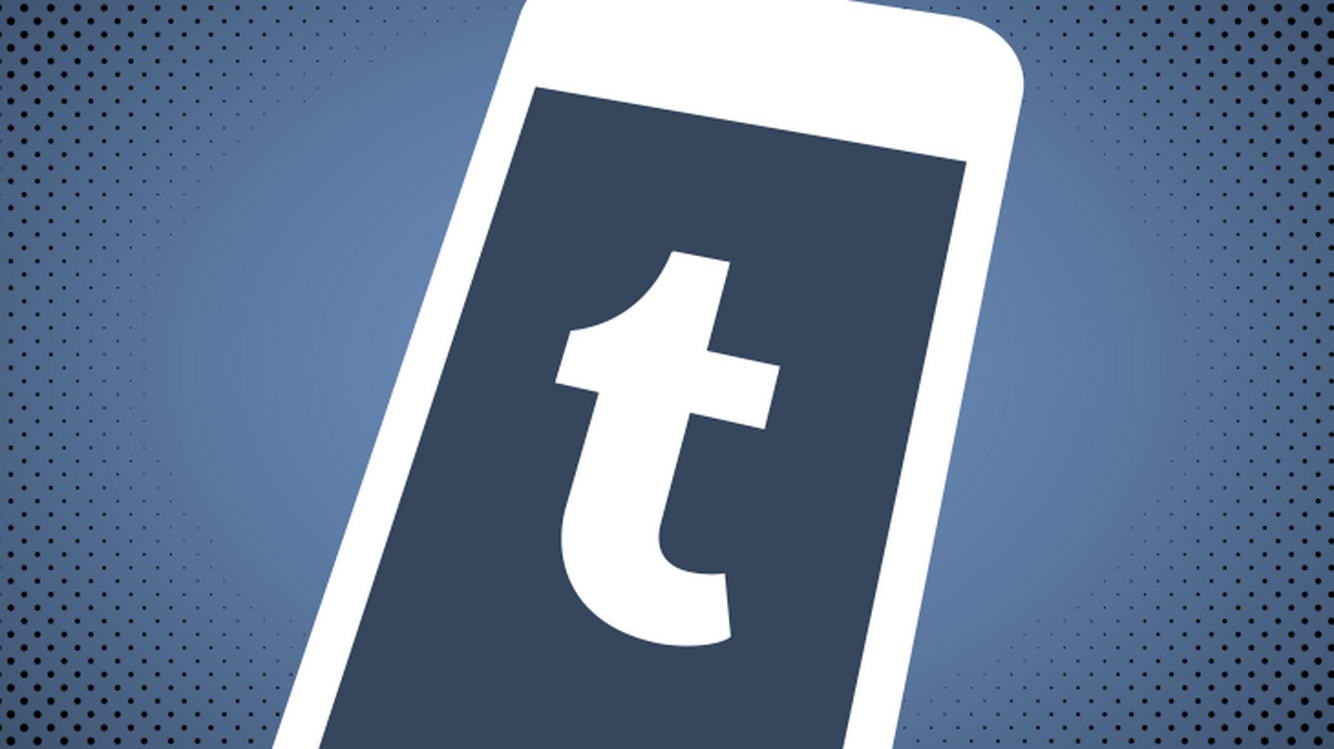
تنظیمات تامبلر – نظرات
از بخشهای مهم آموزش تامبلر بخش نظرات است.
اگر میخواهید نظراتی را که بازدیدکنندگان در پستهای وبلاگ Tumblr شما میگذارند،
نمایش دهید، باید وبلاگ خود را پیکربندی کنید تا آنها را بپذیرید و نمایش دهید. خوشبختانه این کار آسان است.
فقط روی لینک مربوطه در داشبورد Tumblr خود کلیک کنید تا پلاگین نظرات Disqus را به وبلاگ Tumblr خود اضافه کنید.
تنظیمات تامبلر – دامنه سفارشی
در این بخش از آموزش تامبلر به بخش دامنه میرسیم بخشی که شاید بسیار جای سؤال داشته باشد.
اگر میخواهید از دامنه سفارشی برای وبلاگ Tumblr خود استفاده کنید،
ابتدا باید آن دامنه را از ثبت کننده دامنه خریداری کنید.
هنگامی که دامنه خود را امن میکنید، باید دامنه خود را به نقطه ۷۲٫۳۲٫۲۳۱٫۸ تغییر دهید.
اگر با این مرحله مشکل دارید،
میتوانید دستورالعملهای دقیق از ثبتکننده دامنه خود دریافت کنید.
آموزش تامبلر
هنگامیکه این کار را انجام میدهید،
باید روی لینک تنظیمات کلیک کنید در بالای صفحه ناوبری داشبورد Tumblr خود و جعبه استفاده از یک دامنه سفارشی را علامت بزنید.
دامنه جدید خود را وارد کنید و روی ذخیره تغییرات کلیک کنید.
به یاد داشته باشید، ثبت دامنه شما میتواند ۷۲ ساعت طول بکشد.
قبل از اینکه هر تنظیمات را در داشبورد Tumblr خود تغییر دهید، مطمئن شوید که تغییر رکورد A دامنه شما تغییر کرده است.
نیاز به مقالات بیشتر در خصوص آموزش شبکه های اجتماعی خود دارید؟
همین حالا به بخش مقالات مدیر هاب مراجعه کنید.
در ضمن فراموش نکنید که شما می توانید برای مدیریت و زمانبندی ارسال پست در شبکه های اجتماعی به صفحه اول مدیرهاب بروید، ثبت نام کنید و ۷ روز استفاده رایگان هدیه بگیرید!





